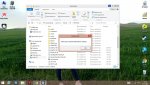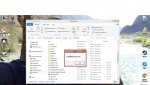Перейти к контенту
Проблемы с XignCode могут быть вызваны:
Наличием на компьютере вирусов
Наличием каких-либо читерских программ
Неправильно настроенным или не обновленным антивирусным ПО и (или) firewall, которое блокирует работу или обновление XignCode.
Наличием каких-либо «несовместимых» процессов, которые XignCode считает угрозой (хотя в 90% случаев, они в принципе не могут никак повлиять на работу игры и XignCode).
Наличием нестабильного соединения с сервером.
Старой версией DirectX. Проверьте, та ли версия DirectX у Вас установлена. Требуются компоненты DirectX не ранее 2008 года.
Первые шаги
Сначала убедитесь, что у вас установлен Service Pack 3 или выше (для Windows XP).
Запустите стандартную программу «Очистка диска», а потом вручную удалите файлы из C:Documents and SettingsИмя учетной записиLocal SettingsTemp (для Windows XP) или C:UsersИмя учетной записиLocal SettingsTemp (Windows 7).
Проверьте компьютер на вирусы.
Некоторые программы защиты компьютера могут конфликтовать с XignCode, расценивая его как программу-шпион. Если у вас возникают проблемы с XignCode, то попробуйте отключить все защитное ПО на время запуска игры. На данный момент с XignCode точно известны проблемы с данными программами, которые придется удалить: Agnitum Outpost Firewall, COMODO Firewall, Online Armor Firewall. Если при отключенном фаерволлов и антивирусов игра запустилась, то пропишите файл xxd-0.xem в список исключений, для того чтобы в будущем не приходилось их отключать.
Установите в системе язык по умолчанию английским:
Для Windows XP/2003: Пуск > Настройка > Панель управления > Язык и региональные стандарты. Вверху выбираете: «Английский (США)», внизу: «США»
Для Windows Vista: Пуск > Панель управления > Язык и региональные стандарты > Форматы. Выбираете «Английский (США)», потом переходите вверху во вкладку Местоположение и там меняете значение на: «США».
Владельцам видеокарт от ATI/AMD необходимо выгрузить ATI Tray Tool.
Удалить содержимое папки XIGNCODE. Сделать проверку файлов клиента и обновиться до последней версии игры.
После всех вышеописанных процедур необходимо перезагрузить компьютер.
Конфликты XignCode с другими программами
Система защиты XignCode имеет особенность конфликтовать большим количеством программ, которые достаточно популярны у игроков. Конфликты могут выражаться по-разному: критические ошибки, отказ мыши и клавиатуры, «синий экран смерти» и перезагрузка компьютера. Ниже приведен список программ, с которыми конфликты возникают наиболее часто. Если у Вас установлена одна или несколько программ из приведенного списка, то мы рекомендуем выключать их перед запуском игры, а лучше полностью удалить из операционной системы.
Список программ:
Ollydbg
Почти все VNC сервера, например RealVNC
NetLimiter 2.0.10 Pro
Media Player
WhatPulse
Outpost Firewall Pro
Process Explorer
Xpadder
WPE Pro
Tsearch
Motherboard Monitor
SpeedFan
Filezilla
Eclipse
Zboard
Freenet
AutoHotkey
Razer
ATI Tray Tools
AVG Anti-Virus
TokyoShot Screenshotter
Mal Updater
Media Player Classic
Net Limiter
Wireshark
LimeWire
Cheat Engine
The Core Media Player
WhatPulse
QIP Infium
RivaTuner
AutoHotkey
PuntoSwitcher
COMODO Internet Security
RealVNS и другие службы удаленного управления.
Art Money
ВАЖНО:
Необходимо добавить файл xxd-0.xem в список исключений всех антивирусных программ.
Владельцам видео карт производства ATI/AMD перед запуском игрового клиента рекомендуется выгружать ATI Tray Tool.
Список ошибок XignCode
Ниже приведен список ошибок, которые возникают при работе XignCode наиболее часто, а также советы по устранению этих ошибок.
Ошибка 0xE019100B На компьютере найдены запрещённые программы. Пожалуйста, удалите все запрещённые программы из списка выше.
Так же ошибка может быть связана с обновлением драйверов видеокарты. Обновите драйвера видеокарты.
Ошибка 0xE0191009 Файлы XignCode не загружены на ваш пк. Проверьте ваше соединение с интернетом. Так же рекомендуется выполнить описанные выше действиями с антивирусом и фаерволлом.
Ошибка «Failed to initialize XignCode» или «Error: Failed to find value» Ошибка подгрузки XignCode. Из папки с игрой удалите папку XIGNCODE. Игра скачает самую новую версию автоматически. Если этого не произошло, скачайте и установите последнюю версию клиента с оф сайта игры.
Ошибка 0xE0191005 Игра уже запущена. Либо вы запускаете второе окно, что запрещено правилами, либо игра некорректно закрылась. Зайдите в диспетчер задач из завершите процесс raf.exe.
Ошибка 0XE0191002 XignCode уже запущен. Эта ошибка возникает при запуске RaF, когда запущена ещё одна другая игра с такой же системой защиты.
I’ve had this problem for 2 days and for 2 days I was searching for a solution. There are plenty online but some might not work, some might. How I fixed this is pretty much the same with other posts.
Here are the fixes that I’ve found online that mightt work for you:
-
DELETING THE «xmag.xem» FILE
-
Navigate to your BlackDesertbin64xcid2 folder or when the XIGNCODE window pops up after the game closes, click the Log button.
-
Delete the «xmag.xem» file.
-
Run the game.
-
DO A FULL ANTI-VIRUS SCAN AND RESTART YOUR UNIT
-
UNINSTALL LATEST INSTALLED SOFTWARE
-
Open Control Panel.
-
Click Programs then Programs and Features.
-
Sort the list to latest.
-
Find which software was installed on the date that your problem occured.
-
Uninstall it.
-
CLOSING/DISABLING THE BACKGROUND/STARTUP APPS
-
Open your Task Manager and go to Startup tab.
-
Disable all apps listed there.
-
Restart your unit.
-
SCAN FILES IN LAUNCHER
-
On Black Desert Online’s launcher, click the Scan Files button. This will try to fix the problem with your game.
-
UNINSTALL/REINSTALL THE GAME
Those fixes works for some people but for me, none of those worked.
How I fixed mine is sort of a mix of the 3rd and 4th option. I saw that my latest installed software at that time was Microsoft Office and I can’t dare to uninstall/reinstall it because I have a very slow internet connection (welcome to Philippines) and it still has a license from the company that I worked before (don’t judge me as if you haven’t done something similar) and I cannot disable it via the Task Manager method because it isn’t listed there. So here’s what I did (Works for Windows 10):
-
Open Settings.
-
Click Privacy.
-
Navigate to Background apps.
-
Turn off the Let apps run in the background.
This worked for me because some of these apps are not listed in the Task Manager and most are from Windows 10 itself and I don’t know which app/software is having a trouble with XIGNCODE.
I know I’m being redundant but I just want to be thorough and help save time to those people that is having or might have this problem in the future.
Hope this post can help other people too.
Black Desert Online регулярно получает новые исправления и обновления, которые могут вызвать и новые ошибки. Одной из наиболее распространенных является Xigncode 0xE019100B, которая обычно возникает сразу после установки нового контента.
Xigncode — это система анти-чита, которая часто конфликтует с другими файлами.
Причина 1: Несовместимость программного обеспечения
- Попробуйте перезагрузить компьютер и снова запустить игру.
- Введите msconfig в командной строке, перейдите на панель Загрузка и отключите все ненужные программы.
- Сканируйте свой ПК на наличие возможных вирусов или вредоносных программ.
- Если вирусов нет, временно отключите все антивирусы, которые могут активно сканировать ваш компьютер.
Причина 2: Avast DeepScreen
Если вы используете антивирус Avast, вам необходимо отключить функцию DeepScreen.
Причина 3: Несовместимость файлов
Если ошибка не исчезает, это значит, что ваш антивирус блокирует файлы.
Вот список файлов, которые вы должны добавить в исключения:
Black Desert Onlinebin64xcna1xm.exe
Black Desert Onlinebin64xcna1xxd-0.xem
Black Desert Onlinebin64xcna1xcoronahost.xem
Black Desert Onlinebin64xcna2xm.exe
Black Desert Onlinebin64xcna2xxd-0.xem
Black Desert Onlinebin64xcna2xcoronahost.xem
C:Windowsxhunter1.sys
- Статус темы:
-
Закрыта.
-
Bombaleylo
User- Регистрация:
- 14.08.20
- Сообщения:
- 7
- Симпатии:
- 0
Добрый день,у меня случилась проблема с запуском игры.Я где то месяц назад игру удалил и тут решил опять начать играть.Установил игру вроде все хорошо,но когда начал запускать xigncode3 не загружался,а потом просто появилась табличка failed to init.Подскажите пожалуйста что делать?
-
Попробуйте следующую рекомендацию.
1. Зайдите в «Сетевые подключения»: — «Панель управления» => «Сеть и Интернет» => «Просмотр состояния сети и задач» => «Изменение параметров адаптера»
2. Выберете свой адаптер сетевого подключения и кликните по нему правой кнопкой мыши. Нажмите на «Свойства».
3. Нажмите на вкладку с IPv4 и нажмите «Свойства».
4. Во вкладке «Общее» настройте всё следующим образом:
— Предпочитаемый DNS-сервер: 8.8.8.8
— Альтернативный DNS сервер: 1.1.1.1
5. Нажимайте «ОК», затем «Закрыть».
6. Отключитесь от адаптера, кликнув по нему ПКМ и выбрав вкладку «Отключить». После этого заново подключитесь к нему же.
После чего попробуйте запустить игру. -
Bombaleylo
User
- Регистрация:
- 14.08.20
- Сообщения:
- 7
- Симпатии:
- 0
Сделал все по вашему совету,но не помогло
-
Bombaleylo
User- Регистрация:
- 14.08.20
- Сообщения:
- 7
- Симпатии:
- 0
-
Bombaleylo
User
- Регистрация:
- 14.08.20
- Сообщения:
- 7
- Симпатии:
- 0
Не помогло,что можно еще сделать?
-
Я так понимаю Вы из Беларуси и к сожалению для Вас варианта всего 2:
1. Ждать конца всех событий в стране, так как часть трафика у вас блокируется
2. Использовать другой интернет, некоторые пользователи с подобной проблемой смогли запустить игру с МТС интернета -
Bombaleylo
User
- Регистрация:
- 14.08.20
- Сообщения:
- 7
- Симпатии:
- 0
Ну интернет в Беларуси уже работает,я понял если бы опять были перебои,но нет все идет идиально,в другие онлайн игры играю и норм
-
Означает что у Вас не может завестись система защиты, чаще всего по причине плохого интернета.
Можете попробовать еще удалить обе папки bin и bin64 затем починить клиент в лончере и попробовать -
Bombaleylo
User
- Регистрация:
- 14.08.20
- Сообщения:
- 7
- Симпатии:
- 0
Окей сейчас попробую и отпишу
-
Bombaleylo
User
- Регистрация:
- 14.08.20
- Сообщения:
- 7
- Симпатии:
- 0
Я написал в поддержку в перл аббусе,они мне через несколько минут ответили,и все рассказали и теперь у меня все работает,а у вас ужасная тех.поддержка
-
Так-то, на форуме техподдержки вообще нет. Она тут: https://ru.4gamesupport.com/.
Но для других пользователей, у кого может возникнуть такая же проблема, было здорово поделиться решением.
-
Guntyt
User
- Регистрация:
- 21.08.20
- Сообщения:
- 1
- Симпатии:
- 0
Подскажите что вам помогло,пожалуйста.
-
Тема устарела и была перемещена в архив. Если проблема не была решена, обратитесь в Службу поддержки (https://ru.4gamesupport.com/).
- Статус темы:
-
Закрыта.
How I Fixed my 0xE0191009 Xigncode Error
Technical
I’ve had this problem for 2 days and for 2 days I was searching for a solution. There are plenty online but some might not work, some might. How I fixed this is pretty much the same with other posts.
Here are the fixes that I’ve found online that mightt work for you:
-
DELETING THE «xmag.xem» FILE
-
Navigate to your \BlackDesert\bin64\xc\id\2 folder or when the XIGNCODE window pops up after the game closes, click the Log button.
-
Delete the «xmag.xem» file.
-
Run the game.
-
DO A FULL ANTI-VIRUS SCAN AND RESTART YOUR UNIT
-
UNINSTALL LATEST INSTALLED SOFTWARE
-
Open Control Panel.
-
Click Programs then Programs and Features.
-
Sort the list to latest.
-
Find which software was installed on the date that your problem occured.
-
Uninstall it.
-
CLOSING/DISABLING THE BACKGROUND/STARTUP APPS
-
Open your Task Manager and go to Startup tab.
-
Disable all apps listed there.
-
Restart your unit.
-
SCAN FILES IN LAUNCHER
-
On Black Desert Online’s launcher, click the Scan Files button. This will try to fix the problem with your game.
-
UNINSTALL/REINSTALL THE GAME
Those fixes works for some people but for me, none of those worked.
How I fixed mine is sort of a mix of the 3rd and 4th option. I saw that my latest installed software at that time was Microsoft Office and I can’t dare to uninstall/reinstall it because I have a very slow internet connection (welcome to Philippines) and it still has a license from the company that I worked before (don’t judge me as if you haven’t done something similar) and I cannot disable it via the Task Manager method because it isn’t listed there. So here’s what I did (Works for Windows 10):
-
Open Settings.
-
Click Privacy.
-
Navigate to Background apps.
-
Turn off the Let apps run in the background.
This worked for me because some of these apps are not listed in the Task Manager and most are from Windows 10 itself and I don’t know which app/software is having a trouble with XIGNCODE.
I know I’m being redundant but I just want to be thorough and help save time to those people that is having or might have this problem in the future.
Hope this post can help other people too.
Archived post. New comments cannot be posted and votes cannot be cast.
-
#1
Last edited:
-
#2
Проблема не решена. Драйвера переустановил . Прошу ,помогите
-
#3
Проблема не решена. Драйвера переустановил . Прошу ,помогите
Можно скриншот?
-
#6
Перекачайте клиент с сайта, значит у вас повреждена папка xigncode
-
#7
该账户的角色1无法进入游戏,登录其他账户后角色可以进入游戏,可以证明游戏客户端没有问题,我将该账户新建角色2可以进入游戏,请问GM是否能尽快解决,感激不尽!
-
#10
Как решить эту проблему? xigncode system enter error: 000000c1 ничего не помагоает, уже все обновил, перекачал клиент и тд..
Attachments
-
326.1 KB
Views: 138 -
274.3 KB
Views: 134